windows桌面图标变宽了 电脑桌面图标变宽了如何还原
更新时间:2023-10-15 10:43:49作者:xiaoliu
windows桌面图标变宽了,近日一些用户反映在使用Windows操作系统时遇到了一个问题,即电脑桌面上的图标突然变宽了,这种情况让用户感到困惑和不便,因为图标变宽后,不仅影响了桌面的美观,也使得操作起来变得不够流畅。面对这个问题,我们应该如何进行解决呢?本文将为大家介绍一些简单的方法,帮助恢复电脑桌面图标的正常宽度,让您的操作体验更加顺畅。
方法如下:
1.点击开始菜单上的设置。
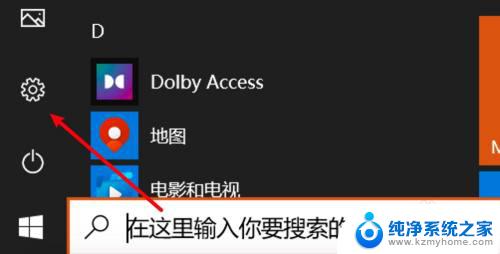
2.点击显示。
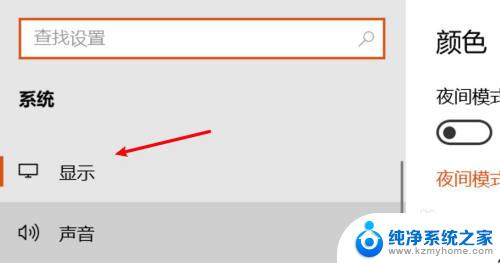
3.点击缩放与布局下拉框。
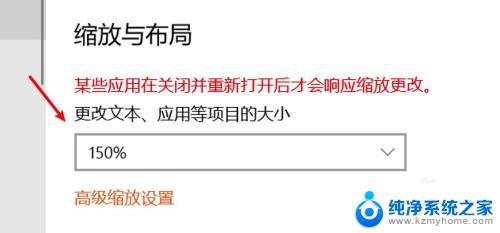
4.选择100%。
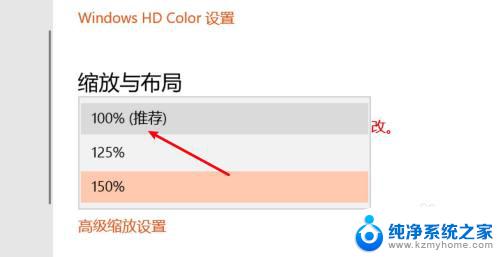
5.选择后,可看到现在图标正常显示了。
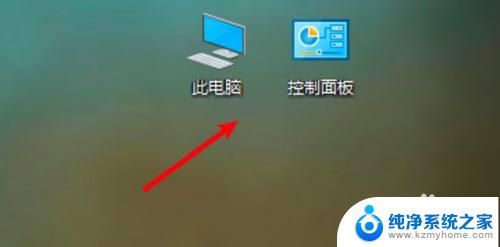
以上是关于如何调整Windows桌面图标宽度的全部内容,希望对需要的用户有所帮助,按照本文的步骤进行操作即可。
windows桌面图标变宽了 电脑桌面图标变宽了如何还原相关教程
- 电脑图标变大怎么调 电脑桌面图标变大了怎么调整回去
- 电脑图标大了怎么恢复 电脑桌面图标变大了怎么调整
- 如何电脑桌面图标调小 电脑桌面上的图标怎么改变大小
- win桌面图标变白 电脑桌面软件图标变白怎么解决
- 微信桌面图标怎么变大 微信图标变大了怎么缩小
- 电脑app图标变成白色 电脑桌面软件图标变成白纸后如何还原
- 桌面图标间距变小 Windows桌面图标排列间距调整
- 信息桌面图标不见了怎么办 电脑桌面图标没有了怎么办
- 手机桌面图标间距怎么变小 如何调整手机桌面图标大小
- 电脑上面的图标变大了怎么变小 怎样调整电脑桌面上图标的大小
- wallpaper壁纸如何设置锁屏 锁屏壁纸设置方法
- 电脑f12截图默认保存在哪里 steamf12截图保存路径
- 液晶电视连wifi怎么看电视台 电视怎么连接wifi
- 不在一个网段如何共享打印机 局域网之外如何连接共享打印机
- 电脑睡眠 快捷键 Windows 10 快速睡眠设置方法
- 如何打开avi格式视频 Windows Media Player播放avi教程
电脑教程推荐